实时监控
实时监控是构成网络摄像机主体功能的最基础,也是最重要的部分,主要由云台控制,图像预览和高级功能三大羿约妫鳏部分构成,如图4-2

4.2.1云台控制
在Web监控平台,用户可通过“云台控制”,简单调节云台的转动速度,实现对摄像机向上、向下、向左、向右,左上,左下,右上,右下或者停止转动的操作;可以设置网络摄像机自动垂直,水平和全程自动巡航;实现预设位置的设置及智能调用,大大提高监控效率。
1、手动遥控摄像机(表4-2-1-1)

表4-2-1-1手动遥控摄像机
【注】:长按方向键,可以实现网络摄像机巡航。
2、自动巡航:
主要实现摄像机的水平,垂直以及全程上下120°,左右350°的全自动巡航和速度,巡航间隔等相关参数设置。如表4-2-1-2所示

3、预置位设置及调用
设置预置位主要是实现对重点几个经常监控点进行数字定位和标记。需要监看某个特定监控位置,可以使用该功能,随时调用,节省手动操控时间,方便操作。本款产品总共有16个预置位可供用户设置。操作如表4-2-1-3所示:
表4-2-1-3预置位设置及调用操作

4.2.2图像预览
这部分主要是对监控图像的色彩,亮度,对比度,镜像,画面观看方式,视频信息等进行设置,主要分为图像调节,多画面设置和视频设置。
4.2.2.1图像调节
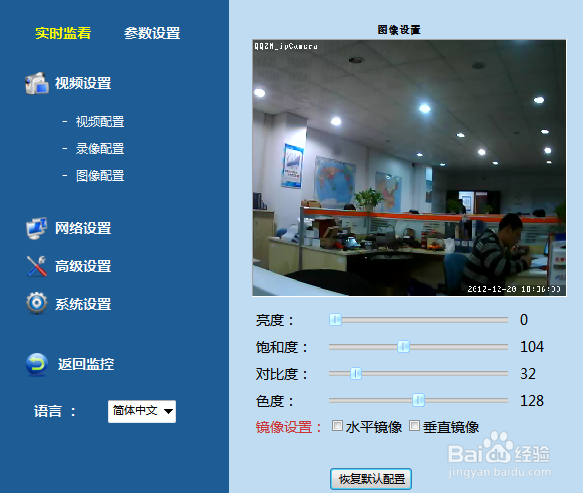
客户可以通过Web端主界面的图像调节工具栏或者通过“参数设置->视频设置->图像配置”,设置选中通道的图像参数,包括亮度、对比度、饱和度、色度、水平镜像和垂直镜像。如下图4-2-2-1:
图4-2-2-1图像配置界面
参数说明:
【亮度】:数值0-255;数值越大,亮度越大;建议值:0
【饱和度】:数值0-255;数值越大,颜色越鲜艳;建议值:104
【对比度】:数值0-255;建议值:32
【色度】:数值0-255;数值越大,画面基调越艳;建议值:128
【水平镜像】:控制图像上下翻转;同监控主界面的“ ”
”
【垂直镜像】:控制图像左右翻转;同监控主界面的“ ”
”
【恢复默认值】:把亮度,饱和度,对比度,色度和水平、垂直镜像恢复成出厂默认值。
4.2.2.2多画面设置
多画面设置功能主要是在同一个监控画面,同时实现多路网络摄像机的监控情况,提高监控效率。用户在Web端主界面,点击以下三个按钮: ,轻松实现单画面,四画面,九画面同时监控。在实行多画面控制前,我们需要先添加多路摄像机,以满足多画面监控操作。
,轻松实现单画面,四画面,九画面同时监控。在实行多画面控制前,我们需要先添加多路摄像机,以满足多画面监控操作。
用户可以通过“参数设置->高级设置->多画面设置”进入,如下图4-2-2-2所示:

图4-2-2-2户设置界面
1、添加同一局域网的网络摄像机:
Ø单击左侧要添加的路,比如第二路,点击“第二路摄像机”,
Ø单击【当前局域网中的摄像机列表】中的“设备9”,即可自动添加摄像机(设备9)的IP地址等信息输入网络摄像机用户和密码,点击“添加”即可添加成功。
Ø同理,我们可以添加第三路,第四路……第九路的摄像机。在【实时监看】界面,点击4画面或者9画面按钮,就可以实现多画面观看。如下图4-2-2-3
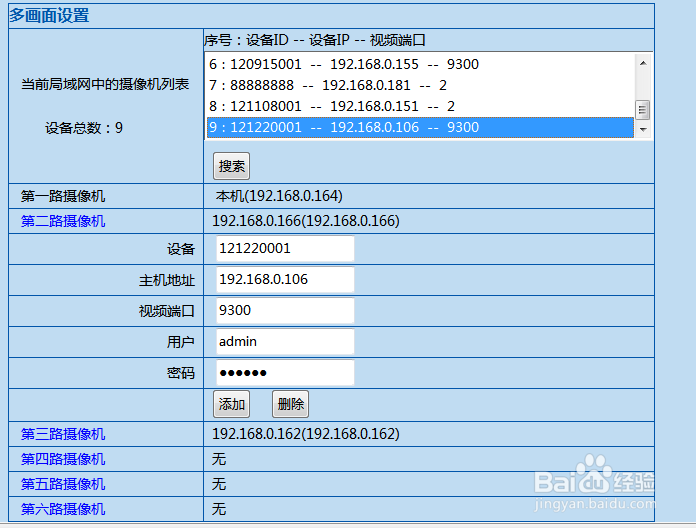
图4-2-2-3:同一局域网摄像机
2、添加外部网络摄像机
Ø填写以下网络摄像机参数:
【设备】:可根据应用场景自定义设备名称,比如“超市-1”
【主机地址】:请填写网络摄像机唯一“域名”(见配件光盘标签):如:nvsph.zmipcam.net
【视频端口】:请填写数值9300或1~65535
Ø点击“添加”即可。如下图4-2-2-4所示:
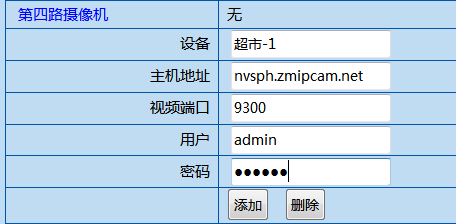
图4-2-2-4:添加外网摄像机设置界面
4.2.2.3视频配置
用户可以通过“参数设置->视频设置->视频配置”进入界面,对视频流信息进行管理,如下图4-2-2-5:

图4-2-2-5:视频配置界面
参数说明:
【分辨率】:有两种分辨率,VGA(640x480)CIF(320x240)
【ADSLMode】:需要使用域名对设备进行远端访问时,请选择ADSLMode模式;
【LANMode】:访问局域网内设备,且对图像画面质量要求较高的情况下,选择LANMode模式
【FiberMode】:接入网络为光纤时,并且对图像质量要求高的情况下,请选择FiberMode模式
【User-definedMode】:用户根据网络接入情况和对图像质量要求的情况下,可自定义视频参数达到自身需要,具体参数说明如下:
【帧率】:帧率越大,视频越流畅,视频总数据会越大,对网络上行带宽要求越高。
【1-帧间隔】:建议设置为推荐值,20。
【视频编码控制】:固定码率和可变码率(自动根据网络环境,设备选择合适的码率)
【码率】:码率越大视频越清晰,马赛克越少,视频总数据越大,对网络上行带宽要求越高。
【注】:如果外网访问设备发现图像卡顿严重,说明此时您的网络上行带宽太小,建议把帧率和视频比特率改小
4.2.3高级功能
用户除了对摄像机进行控制,监控画面的调整,还可以在Web端主界面实现,拍照,录像,对讲和监听等高级功能,使监控效果更加逼真。
4.2.3.1拍照管理
用户需要对监控画面进行抓拍时,在主界面控制云台下面,点击“ ”按钮,会自动弹出刚刚抓拍到的图片,右击图片并保存抓拍图片。
”按钮,会自动弹出刚刚抓拍到的图片,右击图片并保存抓拍图片。
另外,用户可以通过“参数设置->视频设置->视频配置->叠加选项”中(如图4-2-3-1所示),更改叠加在监控画面右下角的“时间”以及“名称”等信息,方便操作和管理网络摄像机。
参数说明:
【叠加时间开关】:开启和关闭叠加时间功能。
【叠加名称开关】:开启和关闭叠加名称开关
【叠加名称】:可在监控画面添加名称等信息,不超过16个字符

4.2.3.2录像管理
录像功能主要是专门为在监控过程中,用户外出,或者离开某个监控画面时,通过录像功能,实现全天候无间断监控。保证监控的完整性。
1、PC端录像
PC端录像,指的录像文件保存在本地电脑上。在主界面控制云台下面,点击按钮,开始录像。录像过程中,按钮会有红点闪烁。结束录像时,再次点击 该按钮,保存录像文件。
该按钮,保存录像文件。
2、前端录像
前段录像主要是指录像文件保存在网络摄像机里面的TF卡。用户可以先把TF插入网络摄像机的TF插槽。然后通过“参数设置->视频设置->录像配置”,对前端录像进行设置。如下图4-2-3-2:

图4-2-3-2:录像配置界面
参数说明:
【SD卡状态】:根据提示信息可判断SD卡容量,是否插入,SD卡剩余空间等信;
【当前录像状态】:根据该信息可判断是否正在录像,录像是否异常等状态;
【SD卡管理】:录像异常时可进行SD卡格式化的修复操作;
【录像开关】:开启和关闭录像功能。
【音频开关】:录像时拾音器的开启与关闭。只有在开启录像功能情况下,才有此操作。
【录像文件时长】:设置成30,则表示每30分钟会生成一个录像文件;
4.2.3.3对讲和监听
在Web端主界面中,用户还可以实现与设备端的用户进行对讲,监听网络摄像机设备周围环境。实现快速沟通,详细请见下表4-2-3-3
